Primitivas
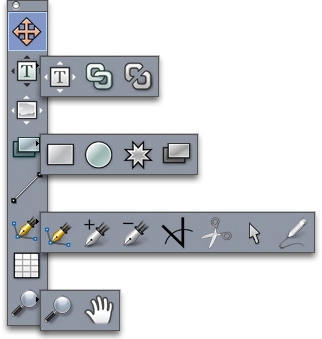
A paleta Primitivas
A paleta Primitivas inclui os seguintes controlos:
- Utilize a primitiva Item
 para seleccionar, mover, redimensionar e alterar a forma de itens (rectângulos, linhas, percursos de texto e grupos). Quando a primitiva Item não está seleccionada, pode premir Comando/Ctrl para aceder temporariamente à primitiva Item.
para seleccionar, mover, redimensionar e alterar a forma de itens (rectângulos, linhas, percursos de texto e grupos). Quando a primitiva Item não está seleccionada, pode premir Comando/Ctrl para aceder temporariamente à primitiva Item.
- Utilize a primitiva Conteúdo de Texto
 para desenhar rectângulos de texto e trabalhar com texto dentro de rectângulos.
para desenhar rectângulos de texto e trabalhar com texto dentro de rectângulos.
- Utilize a primitiva Conteúdo de Imagem
 para desenhar rectângulos de imagem e trabalhar com imagens dentro de rectângulos.
para desenhar rectângulos de imagem e trabalhar com imagens dentro de rectângulos.
- Utilize a primitiva Ligação
 para ligar rectângulos de texto.
para ligar rectângulos de texto.
- Utilize a primitiva Interrupção de Ligação
 para interromper a ligação de rectângulos de texto.
para interromper a ligação de rectângulos de texto.
- Utilize a primitiva Rectângulo
 para criar um rectângulo rectangular. Para desenhar um rectângulo quadrado, prima, sem soltar, Shift, enquanto desenha.
para criar um rectângulo rectangular. Para desenhar um rectângulo quadrado, prima, sem soltar, Shift, enquanto desenha.
- Utilize a primitiva Rectângulo Oval
 para criar um rectângulo oval. Para criar um rectângulo circular, prima, sem soltar, Shift, enquanto desenha.
para criar um rectângulo oval. Para criar um rectângulo circular, prima, sem soltar, Shift, enquanto desenha.
- Utilize a primitiva Composition Zones
 para criar um rectângulo de Composition Zones.
para criar um rectângulo de Composition Zones.
- Utilize a primitiva Rectângulo em Estrela
 para criar um rectângulo em forma de estrela.
para criar um rectângulo em forma de estrela.
- Utilize a primitiva Linha
 para criar linhas diagonais rectas de qualquer ângulo. Para limitar o ângulo de uma linha a 45 graus, prima, sem soltar, Shift, enquanto desenha.
para criar linhas diagonais rectas de qualquer ângulo. Para limitar o ângulo de uma linha a 45 graus, prima, sem soltar, Shift, enquanto desenha.
- Utilize a primitiva Caneta Bézier
 para criar linhas e rectângulos Bézier. Para limitar o ângulo de uma linha a 45 graus, prima, sem soltar, Shift, enquanto desenha.
para criar linhas e rectângulos Bézier. Para limitar o ângulo de uma linha a 45 graus, prima, sem soltar, Shift, enquanto desenha.
- Utilize a primitiva Adicionar Ponto
 para adicionar um ponto a qualquer tipo de percurso. A adição de um ponto a um rectângulo de conteúdo transforma automaticamente o rectângulo de conteúdo num item Bézier.
para adicionar um ponto a qualquer tipo de percurso. A adição de um ponto a um rectângulo de conteúdo transforma automaticamente o rectângulo de conteúdo num item Bézier.
- Utilize a primitiva Remover Ponto
 para remover um ponto de qualquer tipo de percurso.
para remover um ponto de qualquer tipo de percurso.
- Utilize a primitiva Converter Ponto
 para converter automaticamente pontos de canto em pontos curvos e pontos curvos em pontos de canto. Clique e arraste para alterar a posição de um ponto, a curva de um segmento de linha curvo ou a posição de um segmento de linha recto. Seleccione esta primitiva e clique num rectângulo rectangular ou numa linha recta para converter o item num rectângulo ou linha Bézier.
para converter automaticamente pontos de canto em pontos curvos e pontos curvos em pontos de canto. Clique e arraste para alterar a posição de um ponto, a curva de um segmento de linha curvo ou a posição de um segmento de linha recto. Seleccione esta primitiva e clique num rectângulo rectangular ou numa linha recta para converter o item num rectângulo ou linha Bézier.
- Utilize a primitiva Tesoura
 para cortar um item em diferentes percursos.
para cortar um item em diferentes percursos.
- Utilize a primitiva Seleccionar Ponto
 para seleccionar curvas ou pontos, de modo a poder movê-los ou eliminá-los. Prima Shift e clique para seleccionar vários pontos. Prima Opção-clique/Alt-clique num ponto para torná-lo simétrico.
para seleccionar curvas ou pontos, de modo a poder movê-los ou eliminá-los. Prima Shift e clique para seleccionar vários pontos. Prima Opção-clique/Alt-clique num ponto para torná-lo simétrico.
- Utilize a primitiva Linha Livre
 para desenhar qualquer forma de linha ou rectângulo que desejar. Se não fechar um rectângulo de linha livre, este permanece uma linha. Para fechar automaticamente um rectângulo de linha livre, prima Opção/Alt.
para desenhar qualquer forma de linha ou rectângulo que desejar. Se não fechar um rectângulo de linha livre, este permanece uma linha. Para fechar automaticamente um rectângulo de linha livre, prima Opção/Alt.
- Utilize a primitiva Tabelas
 para criar uma tabela.
para criar uma tabela.
- Utilize a primitiva Ampliação/Redução
 para aumentar ou reduzir a vista do documento.
para aumentar ou reduzir a vista do documento.
- Utilize a primitiva Deslocamento
 para reposicionar a apresentação activa.
para reposicionar a apresentação activa.
Nota: Depois de desenhar um rectângulo, seleccione a primitiva Conteúdo de Texto  ou a primitiva Conteúdo de Imagem
ou a primitiva Conteúdo de Imagem  , dependendo do que pretender inserir no rectângulo. Também pode utilizar comandos de teclas para especificar o tipo de conteúdo do rectângulo: Prima T enquanto arrasta para definir conteúdo de Imagem, ou prima R enquanto arrasta para definir conteúdo de texto.
, dependendo do que pretender inserir no rectângulo. Também pode utilizar comandos de teclas para especificar o tipo de conteúdo do rectângulo: Prima T enquanto arrasta para definir conteúdo de Imagem, ou prima R enquanto arrasta para definir conteúdo de texto.
 ou a primitiva Conteúdo de Imagem
ou a primitiva Conteúdo de Imagem  , dependendo do que pretender inserir no rectângulo. Também pode utilizar comandos de teclas para especificar o tipo de conteúdo do rectângulo: Prima T enquanto arrasta para definir conteúdo de Imagem, ou prima R enquanto arrasta para definir conteúdo de texto.
, dependendo do que pretender inserir no rectângulo. Também pode utilizar comandos de teclas para especificar o tipo de conteúdo do rectângulo: Prima T enquanto arrasta para definir conteúdo de Imagem, ou prima R enquanto arrasta para definir conteúdo de texto.Nota: Para mais informações sobre rectângulos e linhas Bézier, consulte “Criar rectângulos Bézier” e “Criar linhas Bézier“.
Nota: Para adicionar texto a uma linha ou percurso, seleccione a primitiva Conteúdo de Texto  e faça duplo clique na linha ou percurso.
e faça duplo clique na linha ou percurso.
 e faça duplo clique na linha ou percurso.
e faça duplo clique na linha ou percurso.Nota: Para mais informações sobre Composition Zones, consulte “Criar um item de Composition Zones“.
Nota: Os utilizadores do Windows podem visualizar a paleta Primitivas (menu Windows) tanto na horizontal como na vertical. Para visualizar a paleta horizontalmente, prima Ctrl+duplo clique na barra do título.
Comandos de teclas de primitivas
Quando não estiver activo um rectângulo de texto ou um percurso de texto, pode alternar rapidamente, utilizando os seguintes comandos de teclas:
- Primitiva Item: V
- Primitiva Conteúdo de Texto: T (prima a tecla Escape para anular a selecção do rectângulo de texto activo de modo a poder mudar para outra primitiva)
- Primitiva Ligação de Texto: T
- Primitiva Interrupção de Ligação de Texto: T
- Primitiva Conteúdo de Imagem: R
- Primitiva Rectângulo: B
- Primitiva Rectângulo Oval: B
- Primitiva Rebentamento de Estrela: B
- Primitiva Composition Zones: B
- Primitiva Linha: L
- Primitiva Caneta Bézier: P
- Primitiva Adicionar Ponto: P
- Primitiva Remover Ponto: P
- Primitiva Converter Ângulo: P
- Primitiva Tesoura: P
- Primitiva Seleccionar Ponto: P
- Primitiva Linha Livre: P
- Primitiva Tabelas: G
- Primitiva Ampliação/Redução: Z
- Primitiva Deslocamento: X
Tópico ascendente: Interface de utilizador